
在现代生活中,计算机已经成为我们日常工作与娱乐中不可或缺的工具。无论是观看影视、进行游戏,还是召开线上会议,声音都是我们获取信息的重要途径。然而,许多用户在使用 Windows 10 系统时,可能会遇到扬声器突然没有声音的情况。这不仅影响了我们的体验,更让人感到焦虑和困扰。本文将为大家分析可能的原因并提供解决方案,以帮助您迅速恢复音频播放。
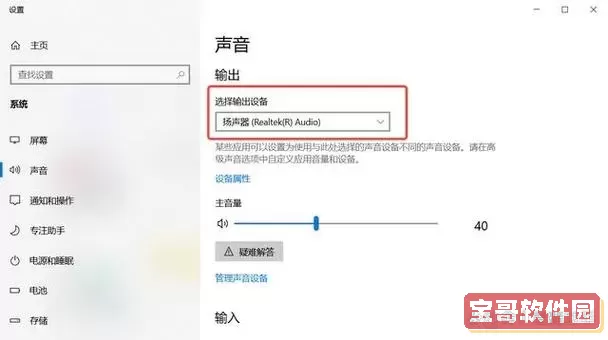
首先,我们需要确认问题的来源。声音消失的原因可能有很多,最常见的包括硬件故障、驱动程序问题、音量设置、以及系统设置等多个方面。
第一步,检查物理连接。很多情况下,扬声器没有声音的原因可能是因为连接不良。请检查扬声器的电源是否正常,音频线是否插好。如果是使用耳机,也要确保耳机插孔没有灰尘和污垢,有时候,一个简单的插拔动作就能解决问题。
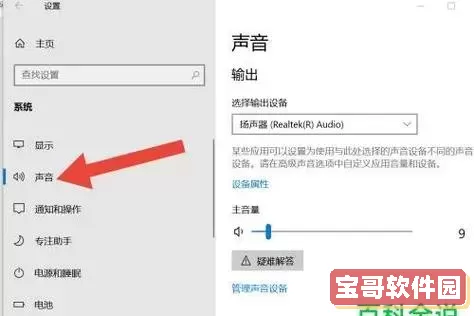
接下来,确保音量设置正确。右下角的系统托盘中会有一个音量图标,点击它,确认音量是否被调到最低或静音状态。如果出现静音标志,请点击以取消静音。此外,右键单击这个图标,选择“播放设备”,查看默认播放设备是否设置正常。有时候,系统自动将音频输出切换到其他设备,造成扬声器无法播放声音。
如果上述步骤没有解决问题,那么我们需要考虑驱动程序的问题。驱动程序是操作系统与硬件之间的桥梁,驱动程序的不当或过期可能会导致音频无法输出。在“设备管理器”中,可以找到声音、视频和游戏控制器,右键单击您的音频设备,选择“更新驱动程序”。选择“自动搜索更新的驱动程序软件”,系统会自动搜索并安装最新的驱动程序。如果仍然无法解决,可以尝试卸载驱动程序后重启电脑,系统会自动重新安装驱动程序。
除了驱动程序,还可能是系统设置中的问题。打开“控制面板”,选择“声音”,在播放设备中,找到默认设备,右键单击并选择“属性”。在“级别”标签下,确保音量调节器没有被调低或静音。如果您的扬声器有增强选项,可以尝试禁用它,有时候这些增强效果会影响音质。
如果上述所有措施都未能解决问题,考虑使用系统自带的故障排除工具。右键点击开始菜单,选择“设置”,然后进入“更新与安全”,选择“故障排除”,在“其他故障排除程序”中找到“播放音频”,点击并运行故障排除工具。系统会自动诊断问题并尝试解决。
最后,如果问题依然存在,您可以考虑重新安装 Windows 10。虽然这是一项极端且耗时的解决方案,但有时系统文件的损坏可能会导致音频无法正常工作,重新安装系统可以恢复到一个干净的状态。在进行此操作之前,请确保备份所有重要数据。
总之,扬声器突然没有声音的问题在 Windows 10 系统中较为常见,通过检查硬件连接、调整音量设置、更新驱动程序、修改系统设置以及使用故障排除工具等步骤,用户通常能够解决此问题。如果您在解决过程中遇到困难,建议寻求专业的技术支持。希望本文能对您的问题有所帮助,让您的计算机再次发出悦耳的声音。